この記事では、Androidスマホを利用しているユーザー向けに、Google Play ストアからインストールしてあるアプリを確認する方法を詳しく解説します。
Google Play ストアからインストールしてあるアプリを確認できる
Androidスマホでは、ホーム画面やアプリ一覧画面からインストールしてあるアプリを確認することができます。
しかし、ホーム画面やアプリ一覧画面からだと、インストールしてあるアプリのアイコンがびっしりと表示されます。
そのため、数多くのアプリをインストールしている場合、全てのアプリを確認するのは結構面倒な感じです。
その点、Google Play ストアからならば、数多くのインストールしてあるアプリを比較的簡単に確認することが可能です。
Google Play ストアからインストールしてあるアプリを確認する方法
Google Play ストアからインストールしてあるアプリを確認するには、
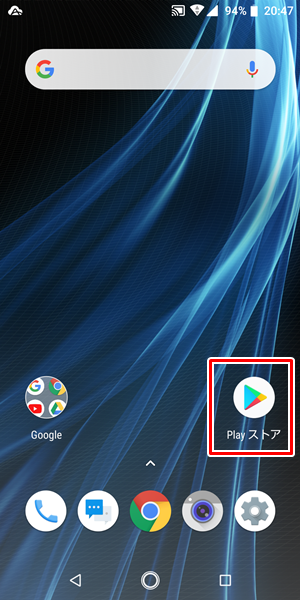
Androidスマホの「ホーム」画面を開き、「Play ストア」をタップします。
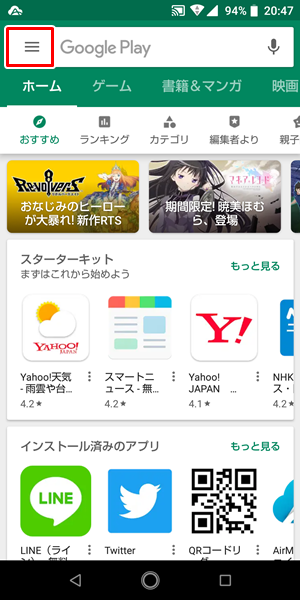
「Google Play ストア」が開くので、画面左上の「ハンバーガーアイコン」をタップします。
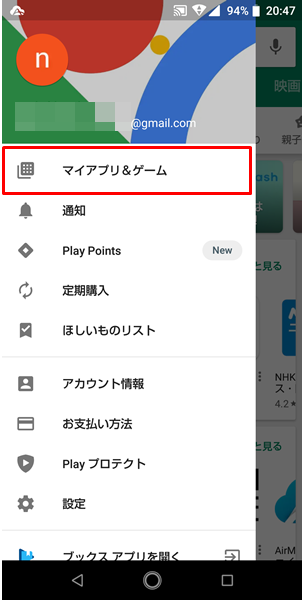
「メニュー」が表示されるので、「マイアプリ&ゲーム」をタップします。
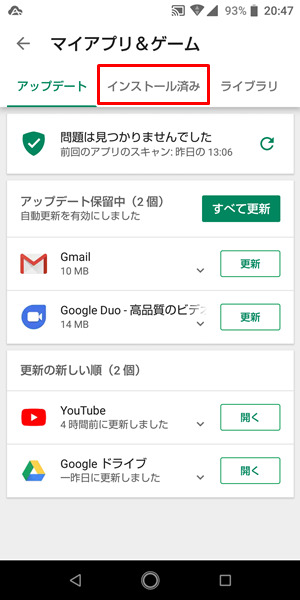
「マイアプリ&ゲーム」の画面が表示されるので、「インストール済み」をタップします。
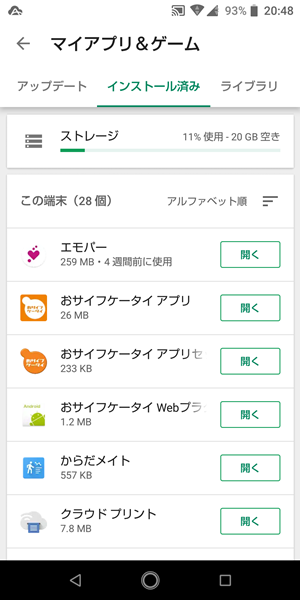
「インストール済み」をタップすると、Androidスマホにインストールしてある全てのアプリをまとめて確認することができます。
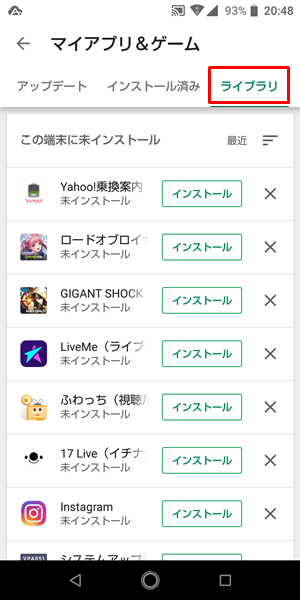
ちなみに「ライブラリ」をタップすると、すでに削除した全てのアプリをまとめて確認することができます。
Google Play ストアからアプリを削除することもできる
Google Play ストアではインストールしてあるアプリを確認できるだけでなく、インストールしてあるアプリを削除することもできます。
Google Play ストアからアプリを削除するには、
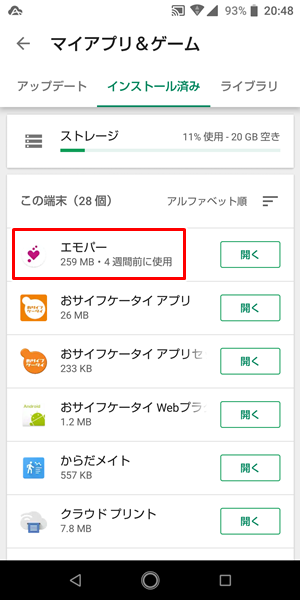
「マイアプリ&ゲーム」の画面を開き、「インストール済み」をタップします。
この画面で、「削除したいアプリ」をタップします。(ここでは、試しに「エモパー」をタップしてみます)
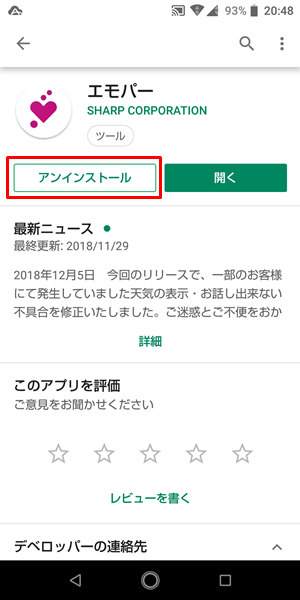
「削除したいアプリ」をタップすると、上記のようなアプリの画面が表示されます。
「削除したいアプリ」に間違いないか確認して、「アンインストール」をタップすると、該当のアプリを削除することができます。
まとめ
この記事では、Androidスマホを利用しているユーザー向けに、Google Play ストアからインストールしてあるアプリを確認する方法を詳しく解説してみました。
とても簡単にインストールしてあるアプリを確認できるようになっているので、ぜひGoogle Play ストアを活用してみてください。
関連記事
- 【Androidスマホ】Google Play ストアから効率的にアプリを探す方法
- 【Androidスマホ】Google Play ストアからアプリをダウンロードする方法
- 【Androidスマホ】「Google Play ストア」が見つからない場合の対処法
ガジェットをこよなく愛するフリーランスのエンジニア。できるだけわかりやすく、かんたんに解説するようにしています。